Oavsett om du planerar att radera ditt Facebook-konto eller bara vill ha en säkerhetskopia av alla dina data från det sociala nätverket, är processen inte för komplex.
Med en säkerhetskopia har du din egen offline-kopia av alla foton som du har lagt upp på webbplatsen för sociala medier i en enda mapp, som du enkelt kan lagra på en CD, DVD eller dator. Om Facebook någonsin kraschar och bränner, kommer alla dina selfies och andra personliga foton och information inte att falla med det.
Ladda ner din Facebook-information på webben
Facebook gör det ganska enkelt att spara alla dina saker, inklusive foton, videor, transkriptioner och vänlistor:
-
Klicka på triangel högst upp till höger på Facebook-skärmen.
-
Välja inställningar från menyn.
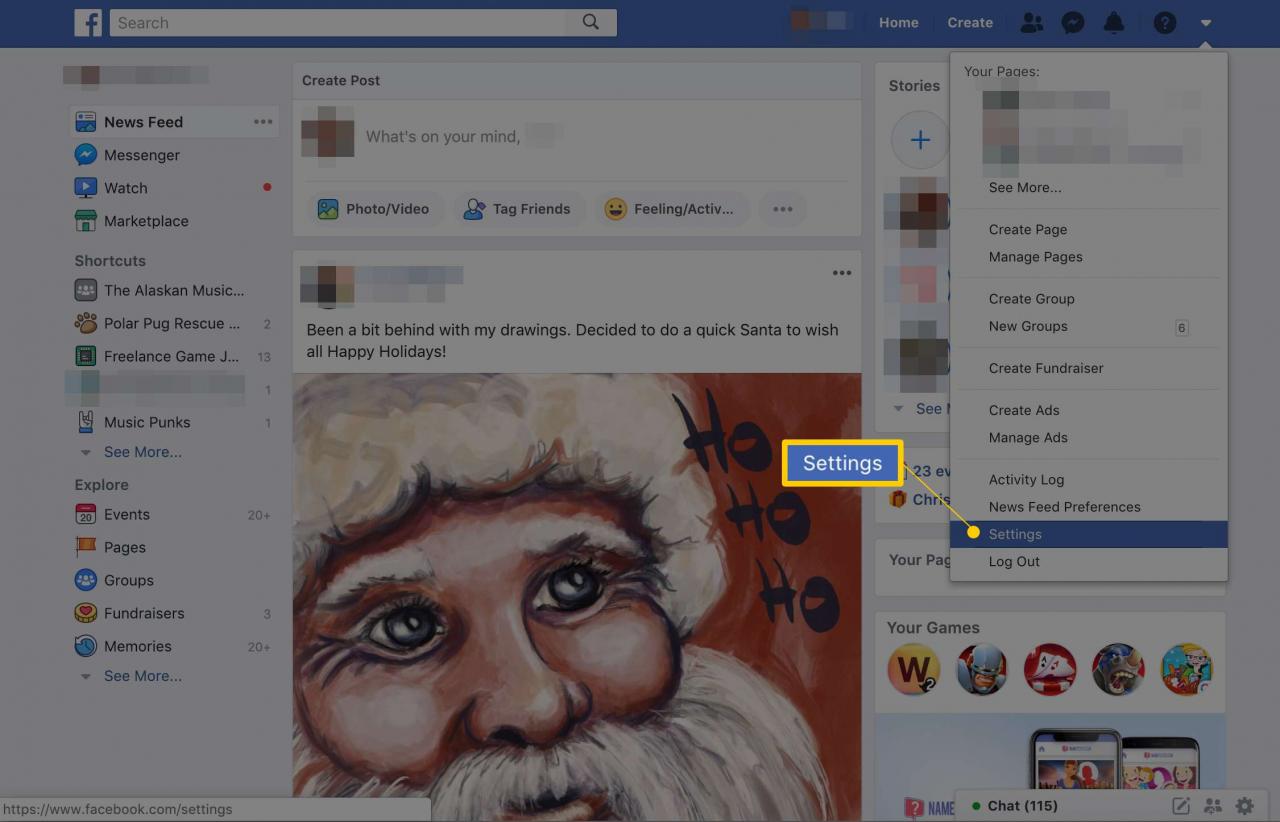
-
Klicka eller tryck Din Facebook-information.
-
Gå till Ladda ner din information och klicka utsikt.
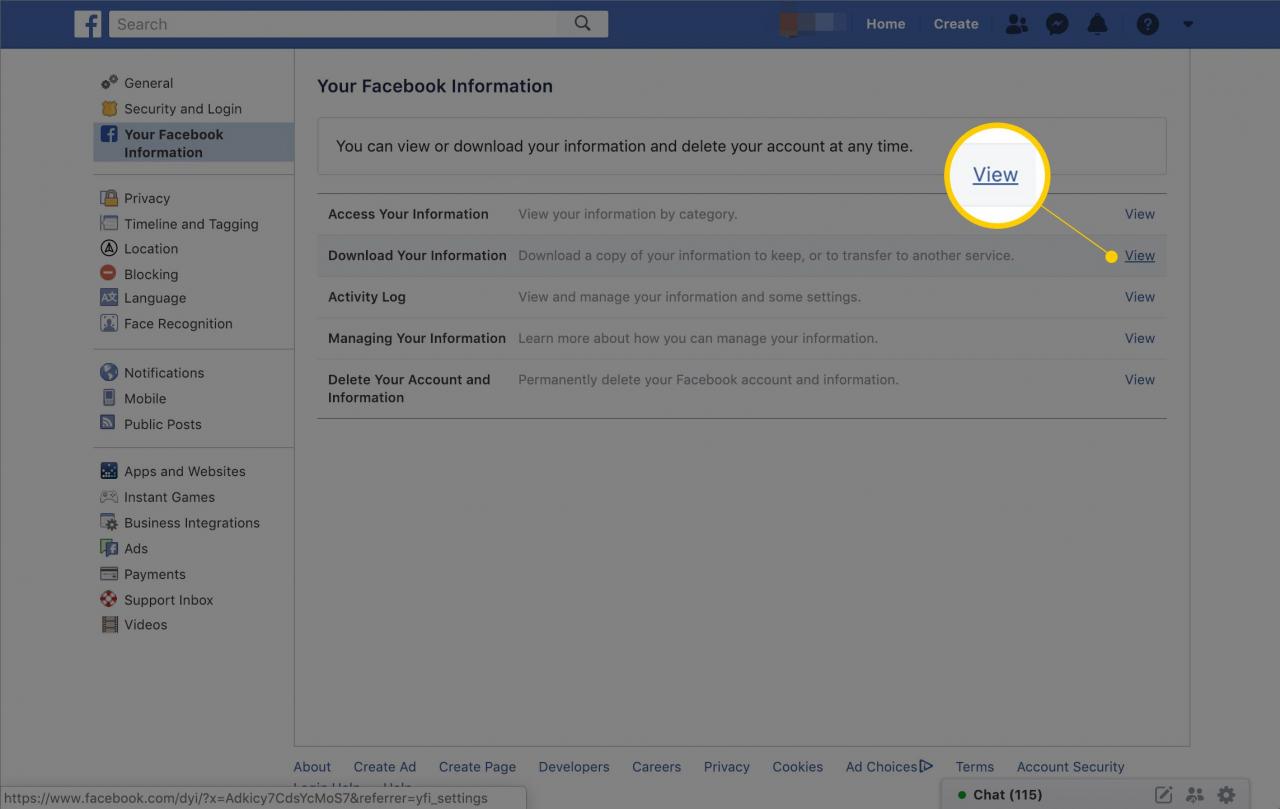
-
Välja Alla mina uppgifter eller välj ett av de andra tillgängliga alternativen.
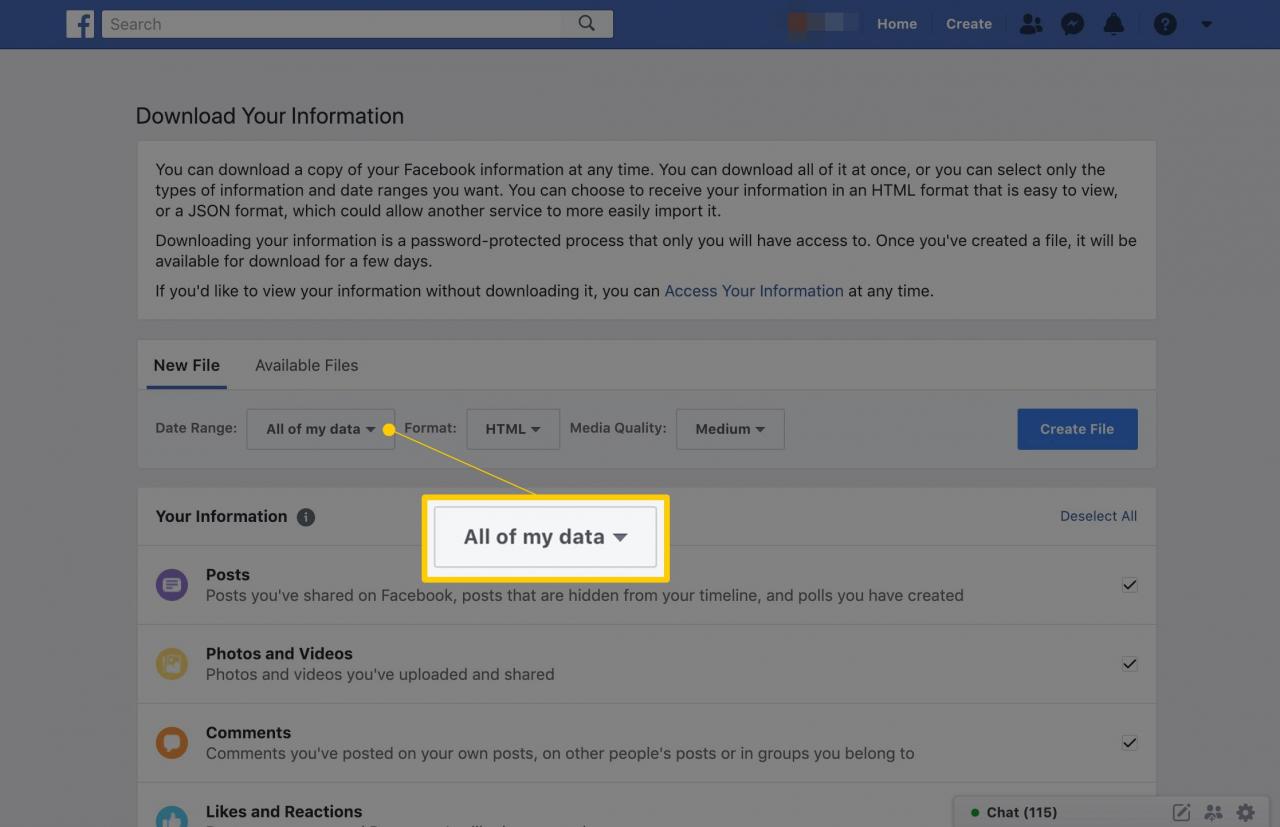
-
Välja html or JSON (välj HTML om du är osäker) i rullgardinsmenyn och välj sedan Hög, Medium, eller Låg mediekvalitet.
Hög är förmodligen det bästa valet för de flesta. Detta ger dig alla de delade foton och videor tillbaka till dig i högsta möjliga kvalitet.
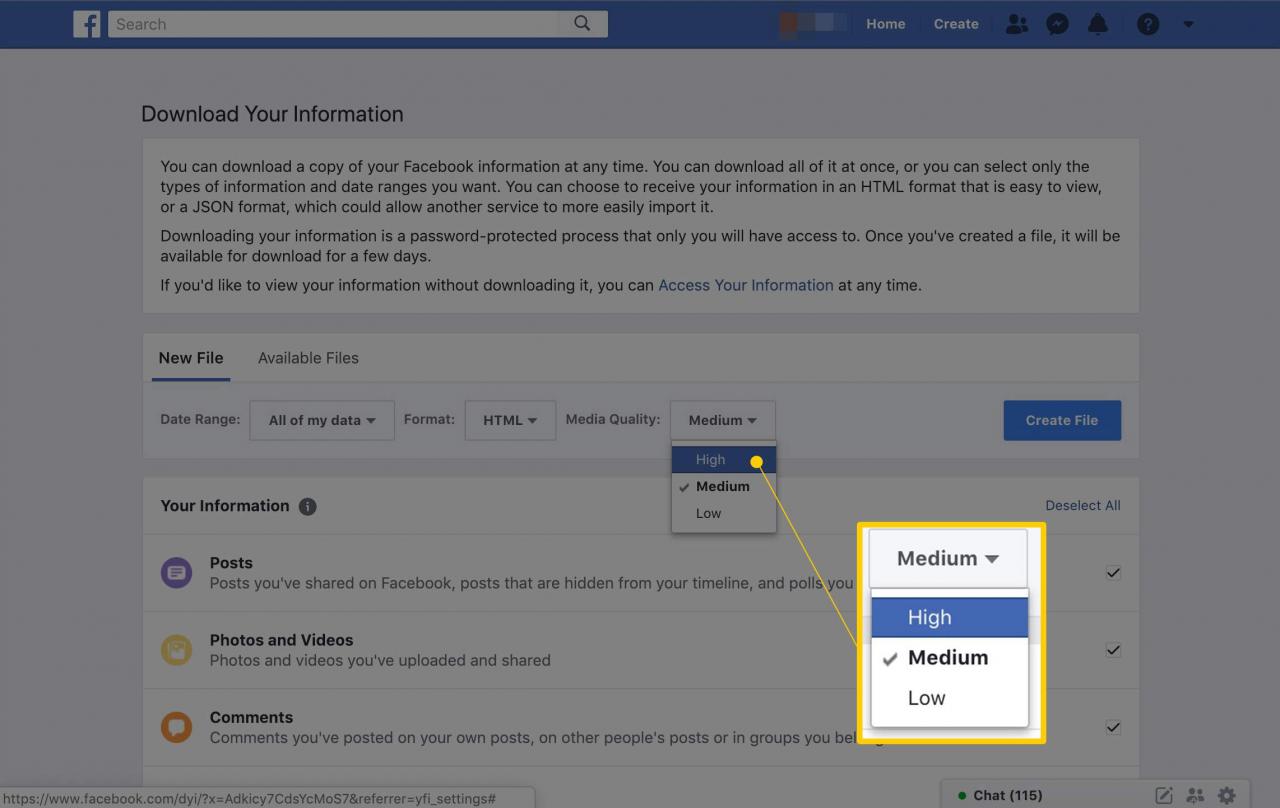
-
Du kan välja och välja de olika typerna av Facebook-data via kryssrutorna, men det är nog bäst att kolla dem alla.
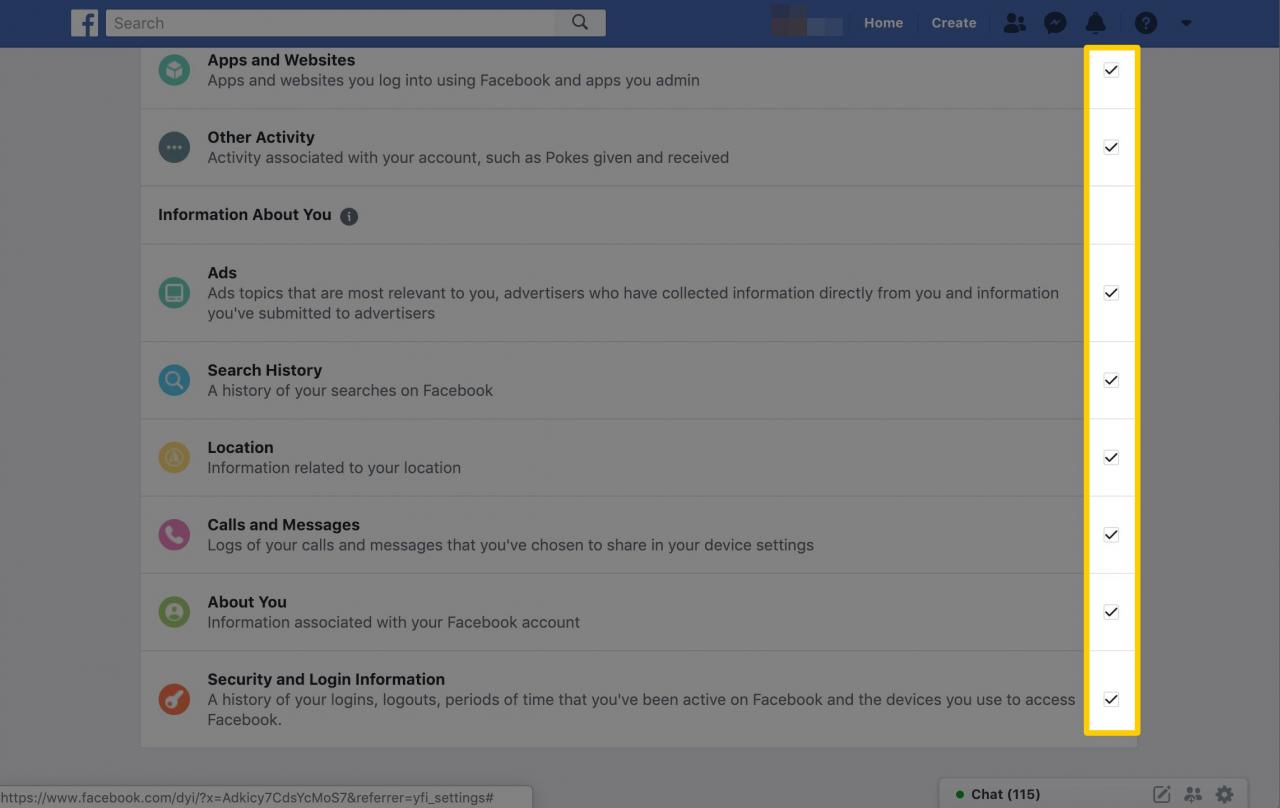
-
Klicka eller tryck Skapa fil för att bekräfta nedladdningsförfrågan.
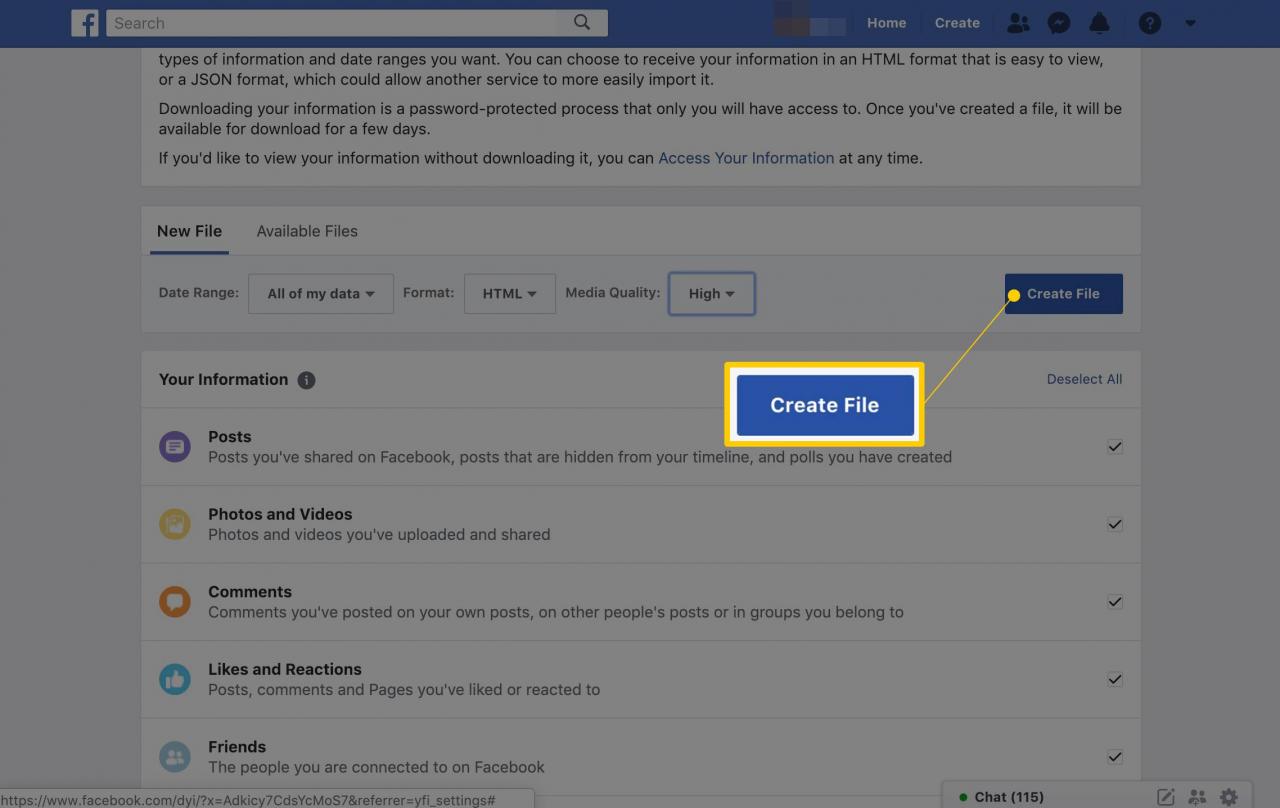
-
Var redo att vänta, speciellt om du har varit på Facebook länge.
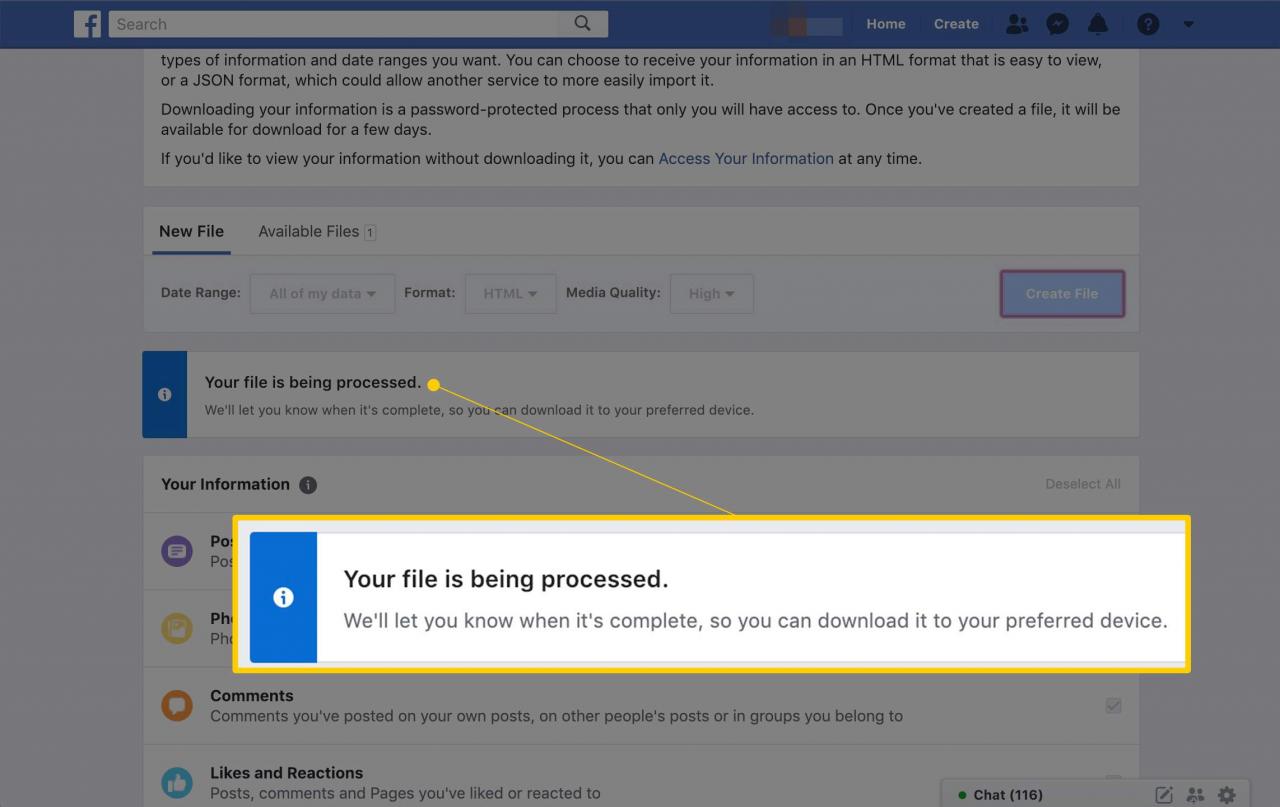
-
När filen är klar skickar Facebook dig ett meddelande. Följ instruktionerna för att ladda ner kopian av dina Facebook-data.
Du kommer inte att få nedladdningen omedelbart. Du kan välja att ladda ner allt eller bara vissa kategorier av information, men på något sätt måste du vänta några dagar för att få ett meddelande från Facebook att din lösenordsskyddade nedladdning är klar.
Följ e-postlänken
Inom några dagar skickar Facebook en länk för att ladda ner filen. Länken tar dig tillbaka till Facebook, där du ombeds en gång till att ange ditt Facebook-lösenord igen. När du har gjort det kan du spara filen som en komprimerad (komprimerad) fil på din dator. Peka på den mapp du vill lagra den i, och Facebook släpper filen på din enhet.
De olika typerna av information visas i mappar. Du hittar dina foton i en mapp som heter foton. Inuti har varje album sin egen mapp.
Hur man tittar på, inte laddar ner, din information på webben
Du behöver inte ladda ner din Facebook-information om du bara är nyfiken på vad som finns i den. Välj Få tillgång till din information på Din Facebook-information sida för att titta på din information utan att ladda ner den. Klicka på någon av kategorierna som listas på sidan som öppnas. Klicka på något av samma ämnen som du ser på nedladdningssidan - t.ex. inlägg or Gillar och reaktioner - för att se den information Facebook har sparat på dig. Till skillnad från nedladdning är den här processen snabb och du kan se informationen direkt.
Ladda ner din information i Facebook Mobile App
Om du använder Facebook på din iOS- eller Android-mobilenhet kan du ladda ner dina data till din enhet.
-
Öppna Facebook-appen och tryck på tre-fältet meny ikonen.
-
Välja Inställningar och sekretess > inställningar.
-
Bläddra ner till Din Facebook-information sektion.
-
Tryck Ladda ner din information.
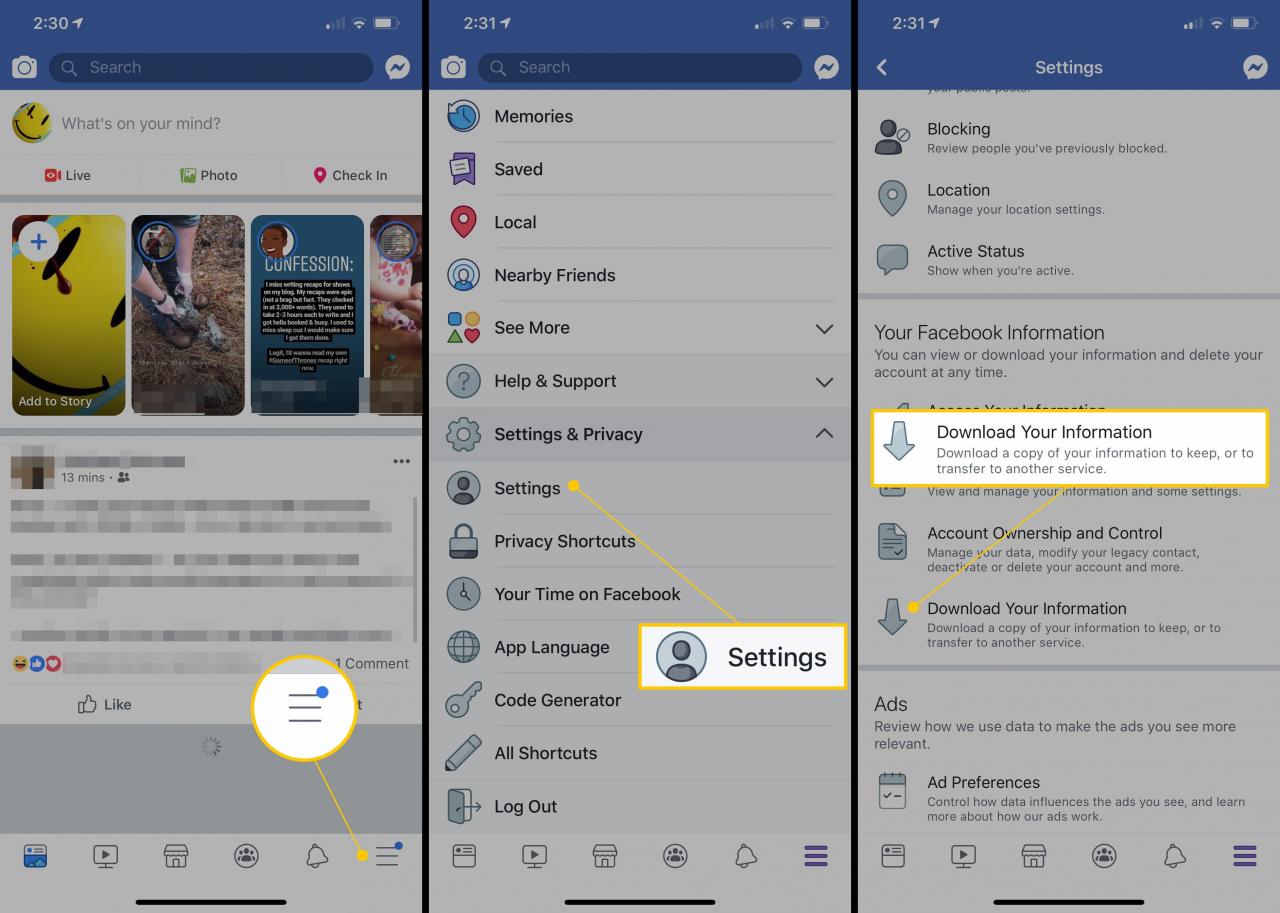
-
Tryck på cirklarna bredvid kategorier av data för att lägga till eller ta bort dem från nedladdningen.
-
Välj andra alternativ som inkluderar format, kvalitet på foton och videor och ett specifikt datumintervall om du inte vill att all din information ska laddas ner.
-
Tryck Skapa fil att bekräfta.
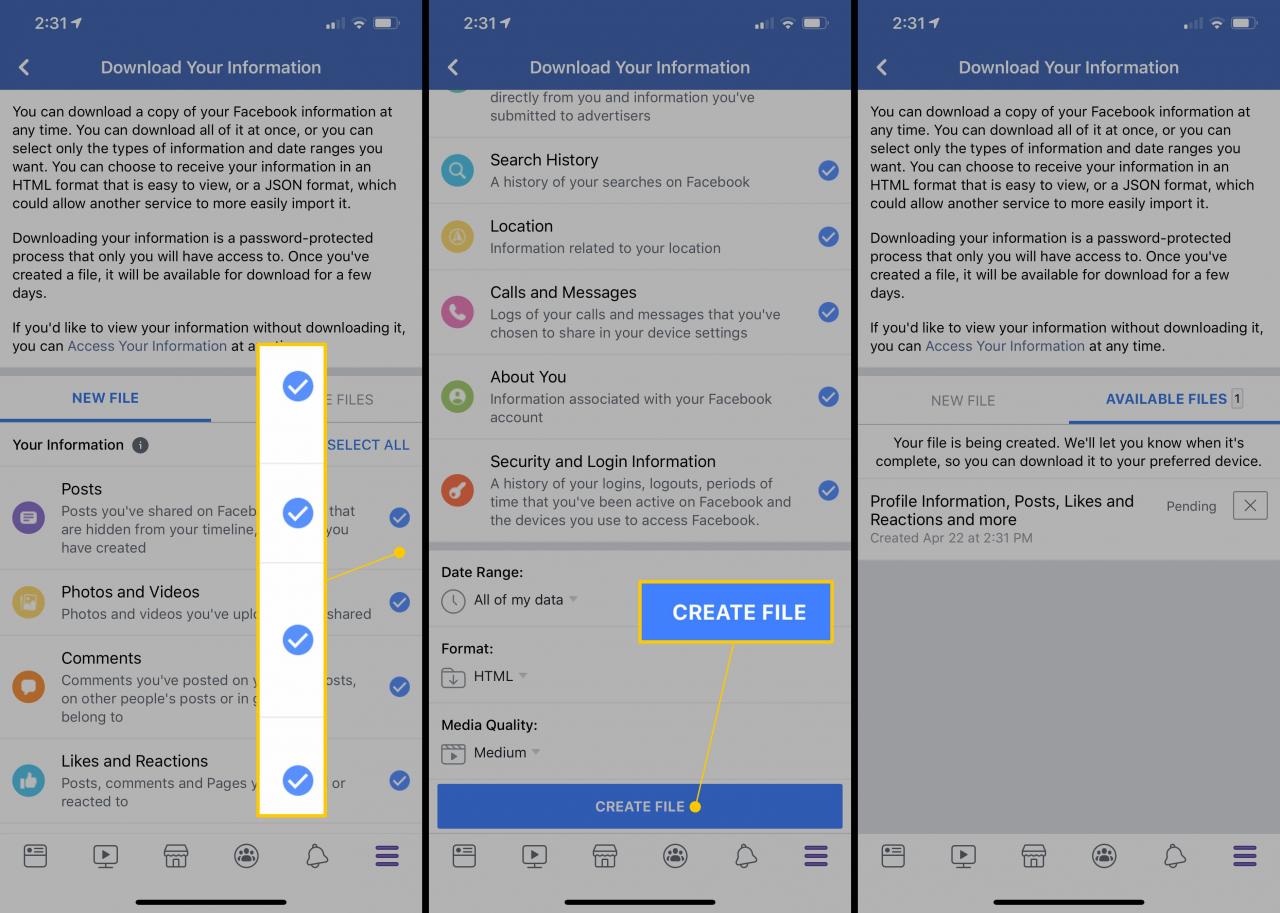
Det kan ta flera dagar innan du får ett meddelande från Facebook om att din nedladdning är klar. Följ anvisningarna i meddelandet för att ladda ner din lösenordsskyddade säkerhetskopia.
Om du bara vill se din information och inte ladda ner den, välj Få tillgång till din information i Din Facebook-information avsnittet i inställningarna.
